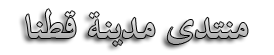إذا كنت تعشق الرسم لكن لا تعرف أن ترسم فإليك هذه الطريقة التي تحول
صورك إلى رسم حقيقي بالقلم فاجعل ريشتك هي الماوس و لوحك هو الفوتوشوب و
هيا بنا لنبدأ بالشرح..
[ندعوك للتسجيل في المنتدى أو التعريف بنفسك لمعاينة هذه الصورة]هذا ما سنبدأ به[ندعوك للتسجيل في المنتدى أو التعريف بنفسك لمعاينة هذه الصورة]صورة لشرين أحمد..من “أهضم” الشخصيات الفنية..إذا أردت إستعمال الصورة قم بحفظها و فتحها بالفوتوشوب
هذا ما سنصل إليه[ندعوك للتسجيل في المنتدى أو التعريف بنفسك لمعاينة هذه الصورة]الخطوة الأولىبعد أن تقوم بفتح الصورة قم بإستعمال الـ Crop Tool (إضغط C) لقص الجزء
الذي ترغب برسمه لأن رسم الصورة بالكامل سوف يأخذ وقت طويل لذلك أنصح بقص
الجزء الأهم من الصورة و هنا قمت بالتركيز على رسم الوجه.
[ندعوك للتسجيل في المنتدى أو التعريف بنفسك لمعاينة هذه الصورة]قم بتسمية هذه الطبقة إلى layer 1
الخطوة الثانيةإضغط Ctrl+Shift+N لخلق طبقة جديدة فوق طبقة layer 1 و إملأها بلون cccccc#.
[ندعوك للتسجيل في المنتدى أو التعريف بنفسك لمعاينة هذه الصورة]قم بتسمية الطبقة Color Fill 1 .
الخطوة الثالثةإضغط على أيقونة “Create new fill or adjustment layer” في أسفل مربع
الطبقات ثم إختر Pattern من القائمة. بعدها إضغط على السهم الصغير ثم إختر
Grayscale Paper من القائمة ثم Fiber 1 مع تغير الحجم إلى 340%.
[ندعوك للتسجيل في المنتدى أو التعريف بنفسك لمعاينة هذه الصورة]قم بتغير إعدادات هذه الطبقة إلى Soft Light و Opacity إلى 35% وتسميتها إلى Pattern Fill 1 .
الخطوة الرابعةإضغط على Layer 1 ثم إضغط على Ctrl+J لنحصل على نسخة من الطبقة. قم
بحمل النسخة ووضعها في الأعلى. إذهب إلى Filter > Stylize > Glowing
Edges وقم بوضع هذه الإعدادات:
[ندعوك للتسجيل في المنتدى أو التعريف بنفسك لمعاينة هذه الصورة]بعدها إضغط على Ctrl I لعكس ألوان الطبقة ثم Ctrl+Shift+U لتغير الألوان إلى أبيض و أسود.
قم بتغير إعدادات الطبقة إلى Multiply و Opacity 15% .
قم بتسمية هذه الطبقة glowing.
الخطوة الخامسةمرة أخرى إضغط على Layer 1 ثم إضغط على Ctrl+J لنحصل على نسخة من الطبقة وقم بحمل النسخة ووضعها في الأعلى.
إضغط Ctrl+Shift+U لتغير الألوان إلى أبيض و أسود.
الأن إذهب إلى Image > Adjustments > Brightness and Contrast وقم بإستعمال 22 للـ Contrast.
بعدها قم بتغير إعدادات الطبقة إلى Multiply وتسميتها Sketch.
إذهب إلى Filter > Noise > Add Noise و إستعمل الإعدادات الموجودة في الصورة:
[ندعوك للتسجيل في المنتدى أو التعريف بنفسك لمعاينة هذه الصورة]بعده إذهب إلى Layer > Layer Mask > Hide All
هذا ما يجب أن تكون قد حصلت عليه حتى الأن[ندعوك للتسجيل في المنتدى أو التعريف بنفسك لمعاينة هذه الصورة]الخطوة السادسةالأن سوف يبدأ المرح. سوف نبدأ في هذه الخطوة بعملية الرسم لكن أولا
يجب أن نقوم بإعداد الفرشاة التي نريد إستعمالها. لكن لا تقلق فعملية
الرسم لن تتطلب أي معرفة بفن الرسم و لا تتطلب أي مهارات في الرسم بالقلم.
فقط تابع معي لنصل إلى ما نريد الوصول إليه.
قم بإختيار أداة الفرشاة ثم إضغط الزر الأيمن للماوس و تابع الخطوات في الصورة:
[ندعوك للتسجيل في المنتدى أو التعريف بنفسك لمعاينة هذه الصورة]إضغط F5 للحصول على صندوق إعدادات الفرشاة وقم بتطبيق الإعدادت التالية:
[ندعوك للتسجيل في المنتدى أو التعريف بنفسك لمعاينة هذه الصورة]الأن حان وقت الرسم. قم بإستعمال الفرشاة لرسم الخطوط الظاهرة في
الصورة مع مراعاة تكبير و تصغير الفرشاة عند الازم كذلك زيادة الـ Opacity
للفرشاة في التفاصيل الهامة كالأنف و الفم و تخفيفها للتفاصيل الأخرى
كالشعر مثلاً.
كذلك تذكر أنّ كل عملية الرسم سوف تكون على الـ Mask لطبقة Sketch لذلك
قم بالضغط عليه و أن لون الفرشاة هو أبيض واللون الخلفي هو أسود.
المرحلة الأولى من الرسم: رسم الخطوط الخارجية[ندعوك للتسجيل في المنتدى أو التعريف بنفسك لمعاينة هذه الصورة]في أي لحظة تقوم بها بأي خطأ و تريد تصحيحه فقط إضغط X وقم بعملية تلوين للخط الذي تريد إزالته.
المرحلة الثانية من الرسم: رسم الخطوط الداخلية مع زيادة حدة الفرشاة[ندعوك للتسجيل في المنتدى أو التعريف بنفسك لمعاينة هذه الصورة]المرحلة الثالثة من الرسم: رسم تفاصيل الإضاءة و الإنحناءات مع تخفيف كثير لحدة الفرشاة[ندعوك للتسجيل في المنتدى أو التعريف بنفسك لمعاينة هذه الصورة]النتيجة[ندعوك للتسجيل في المنتدى أو التعريف بنفسك لمعاينة هذه الصورة]